Как создать беседу в вк?
Содержание:
- Гиперссылка на страницу ВК
- Создание беседы, добавление участников в мобильном приложении
- Правила беседы ВК
- Что еще нужно знать о беседах ВКонтакте
- Как удалить беседу ВК?
- Как сделать опрос в беседе ВК
- Можно ли запретить человеку писать сообщения?
- Вирусный контент
- Создание беседы с компьютера
- Чем чат отличается от беседы
- Как создать беседу в ВК с телефона
- Предварительная работа
- Как создать беседу/чат в группе ВКонтакте
- Как создать личную беседу в ВК
- Часто задаваемые вопросы
Гиперссылка на страницу ВК
Такой линк, если его опубликовать Вконтакте, уже имеет вид гиперссылки – слова, выделенного синим цветом, с помощью клика по которому можно перейти далее. К сожалению, такие линки нельзя обрабатывать с помощью вики-разметки для придания им более презентабельного вида во время просмотра. Поэтому гиперссылка будет выглядеть как набор случайных символов, сгенерированных автоматически.
При этом социальная сеть подгрузит миниатюру с названием беседы и некоторой дополнительной информацией. Если же удалить сам набор случайных символов, оставив только миниатюру, полученный в результате линк будет направлять пользователей на страницу авторизации Вконтакте.
Создание беседы, добавление участников в мобильном приложении
Интересуясь вопросом, как сделать беседу в вк, нужно знать, что такая возможность есть и в приложении на мобильном телефоне.
Запускаем ВКонтакте на мобильном устройстве. Нажимаем на значок сообщений, который располагается в нижней части интерфейса.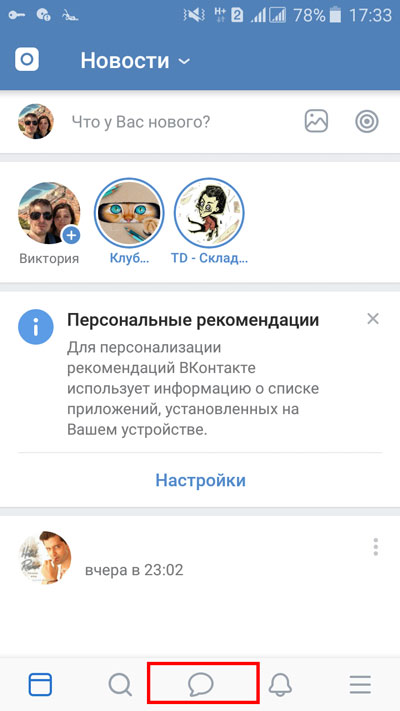
Открываются диалоги. Нажимаем на значок плюса в верхней части экрана.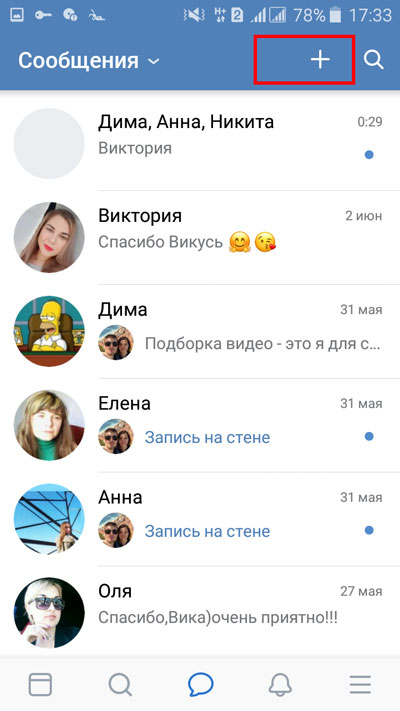
Во всплывающем коротеньком меню выбираем строку «Создать беседу».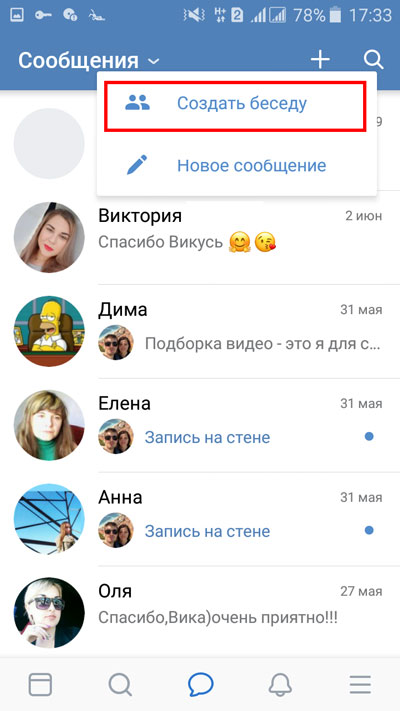
Далее нам необходимо отметить тех, кого мы хотим включить в общий разговор.
Добавляем собеседников, выставляя галочку напротив нужных имен.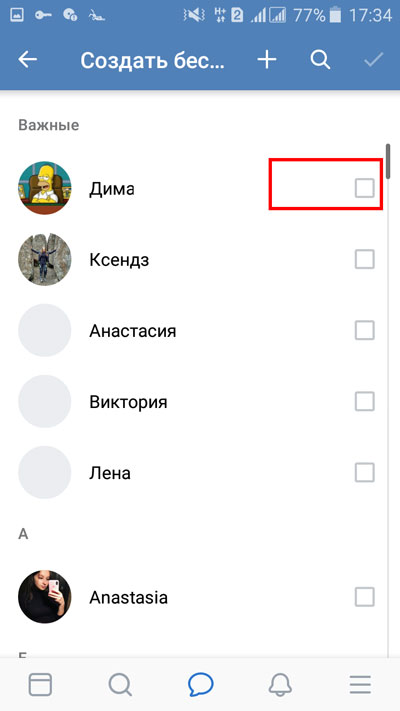
Если человек, которого вы хотите добавить, находится где-то внизу списка ваших контактов, и нет желания пролистывать всех, вы можете нажать на кнопочку с изображением лупы и вписать начало имени или фамилии этого человека. Когда он выскочит, нажать на галочку.
Определившись с участниками, нажимаем на значок галочки, который находится в правом верхнем углу.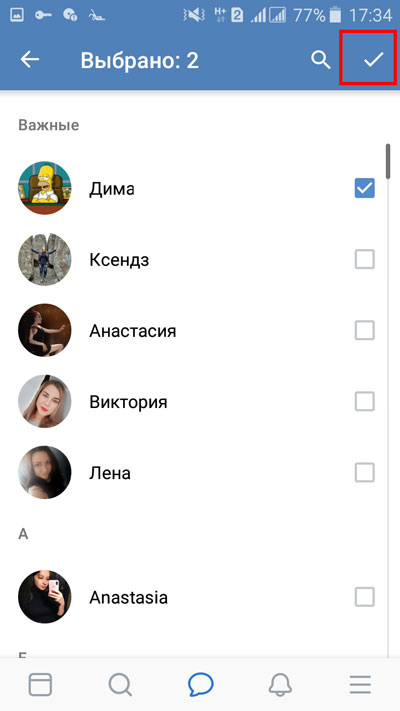
Нам предлагают ввести название беседы.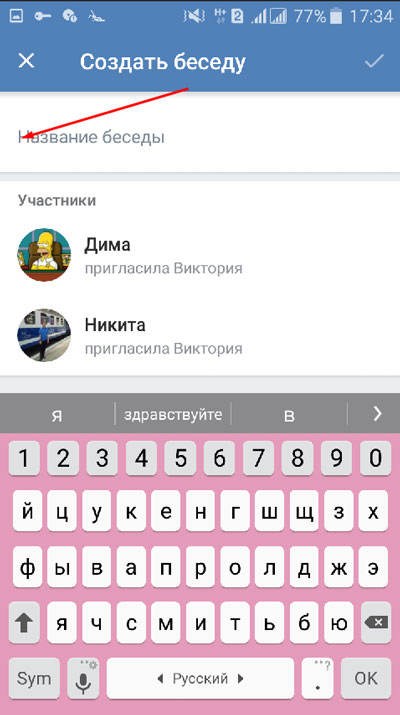
Введя наименование предстоящему диалогу, нажимаем на значок галочки в верхнем правом углу.
Видим, что «конференция» была создана.
Если хотите удалить кого-то из беседы, зайдя в Контакт с телефона, нажмите на значок галочки рядом с названием общего диалога.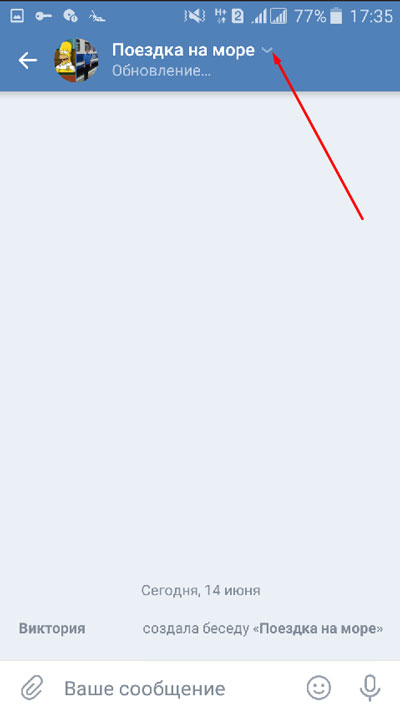
Во всплывшем меню выбираем строку «Информация о беседе».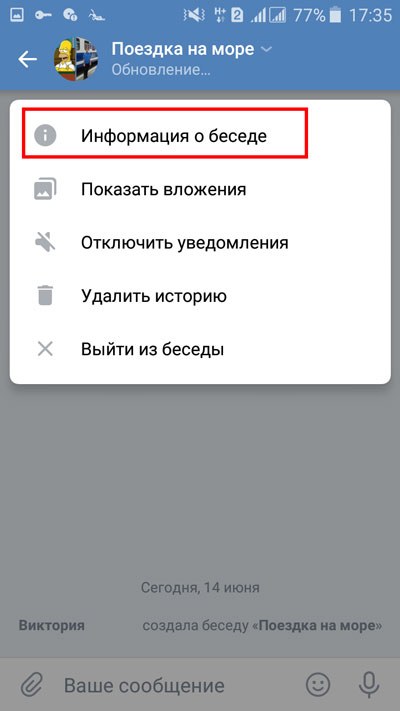
Появляется новая страница, в которой чтобы кого-то удалить, нужно просто нажать на значок «крестика» напротив имени нужного пользователя.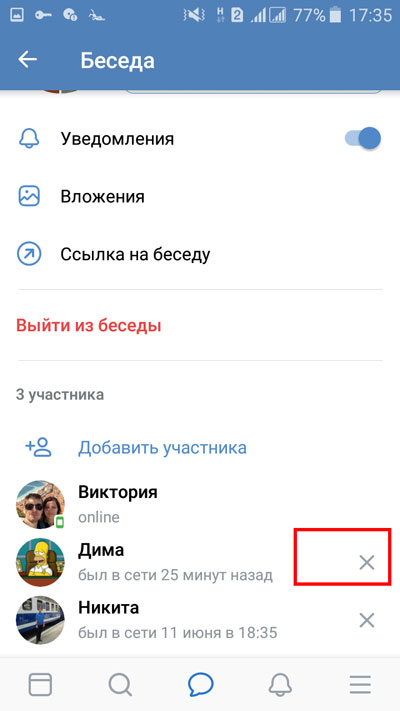
Если вы хотите насовсем удалить это диалоговое окно, вначале исключите всех участников, а затем нажмите на строку «Выйти из беседы».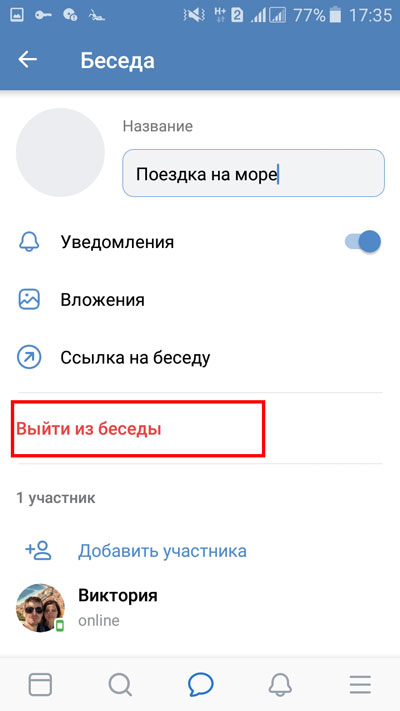
Если вас интересует вопрос, как приглашать новых собеседников к общему диалогу, то, находясь в диалоговом окне, нужно нажать на строку «Добавить участника», напротив нужного имени поставить галочку.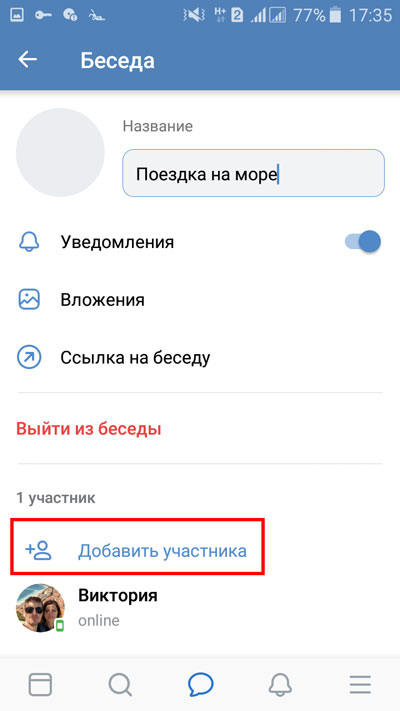
Если появилось желание добавить кого-то, кто не состоит в списке ваших друзей, но его присутствие в данном диалоге является значимым для вас, вы всегда можете отправить этому человеку ссылку на конкретный разговор. Для этого, находясь в окне с информацией о состоявшемся диалоге, нужно нажать на строку «Ссылка на беседу».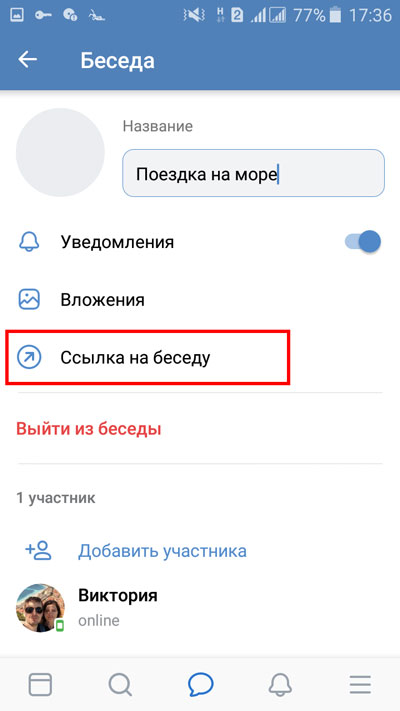
В появившемся окне нажимаем на кнопку «Скопировать ссылку».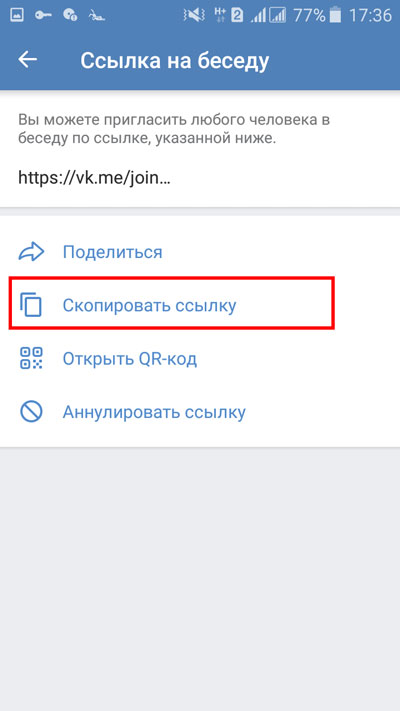
Открываем диалог с человеком, которому хотим отправить ссылку, вставляем ее, нажимаем на значок отправки.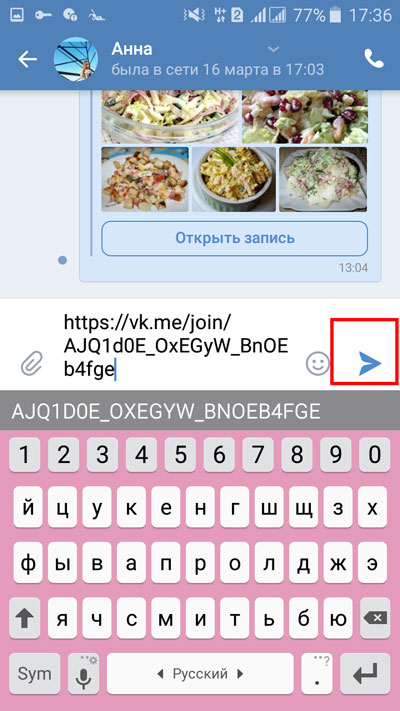
Видим, что приглашение было отправлено в виде ссылки, нажав на которую человек окажется в вашем диалоговом окне.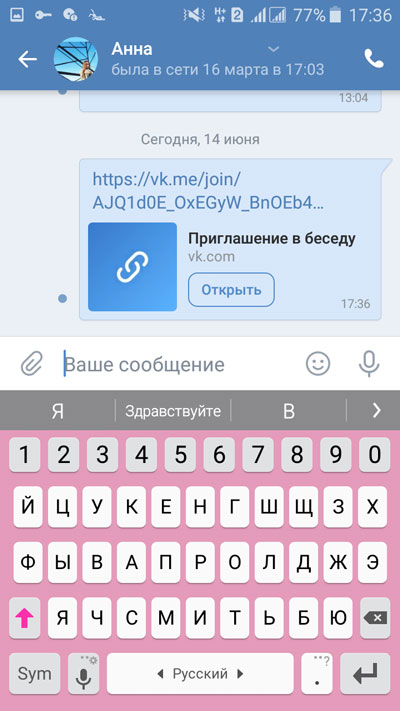
Теперь вы знаете не только, как сделать диалог для общения несколько людей, но и о том, как добавить в беседу в вк новых собеседников. Как видите, в этом нет ничего сложного и данная функция доступна, как в вебверсии Контакта, так и в приложении с мобильного телефона. Юзайте эту возможность, ведь она поможет сэкономить время, позволит высказать мнение всех участников по теме конкретной беседы, ведущейся в одно время.
Правила беседы ВК
Прежде всего нужно понимать, что каждая беседа является уникальной и зачастую выделяется среди прочих подобных диалогов тематической направленностью. Создание правил и любые связанные с ними действия должны основываться на этом аспекте.
Ограничения
Непосредственно сама функциональность создания и управления беседой ставит перед создателем и участниками ряд ограничений, которые просто существуют и не могут быть проигнорированы. В их число включается следующее.
Как видно, стандартные особенности мультидиалогов усвоить не так сложно. О них стоит помнить всегда, как при создании беседы, так и после этого.
Пример правил
Среди всех существующих правил для беседы стоит выделить ряд общих, которые могут быть использованы при любой тематике и участниках. Безусловно, за редкими исключениями некоторые варианты можно проигнорировать, например, при небольшом количестве пользователей в чате.
Запрещено:
- Любой вид оскорблений в адрес администрации (модераторов, создателя);
- Личные оскорбления прочих участников;
- Пропаганда любого вида;
- Добавление ненормативного контента;
- Флуд, спам и публикация контента, нарушающего прочие правила;
- Приглашение спам ботов;
- Осуждение действий администрации;
- Вмешиваться в настройки беседы.
Разрешено:
- Выход по собственному желанию с возможностью вернуться;
- Публикация любых сообщений, не ограниченных правилами;
- Удаление и редактирование собственных сообщений.
Как уже видно, список разрешенных действий сильно уступает запретам. Это связано с тем, что описывать каждое допустимое действие слишком сложно и потому можно вообще обойтись одним лишь сводом ограничений.
Публикация правил
Поскольку правила являются важной частью беседы, их следует опубликовать в легко доступном для всех участников месте. Например, если вы создаете чат для сообщества, можно воспользоваться разделом «Обсуждения»
Подробнее: Как создать обсуждение в группе ВК

Для беседы без сообщества, например, когда в нее входят только одноклассники или одногруппники, свод правил следует отформатировать стандартными средствами ВК и опубликовать обычным сообщением.

После этого он станет доступен для закрепления в шапке и каждый желающий сможет ознакомиться с ограничениями. Этот блок будет доступен для всех пользователей, включая тех, кого не было на момент публикации сообщения.

При создании обсуждений лучше всего также добавить дополнительные темы в рубриках «Предложение» и «Жалобы на администрацию». Для быстрого доступа ссылки на свод правил можно оставить в том же блоке «Закреплено» в мультидиалоге.

Вне зависимости от выбранного места публикации старайтесь делать список правил наиболее понятным для участников с осмысленной нумерацией и разделением на пункты. Можете руководствоваться нашими примерами, чтобы лучше понимать аспекты рассматриваемого вопроса.
Что еще нужно знать о беседах ВКонтакте
Первое, что следует узнать о конференциях VK — максимальное количество участников не может превышать 250 человек. Это означает, что если вы покинули беседу и после вас туда пригласили еще кого-то так, что в результате количество членов конференции стало равным 250 людям, то вернуться в нее вы уже не сможете;
Сообщения, которые вы получили за время отсутствия в беседе, останутся недоступными для прочтения. К слову, восстановить удаленный диалог получится только в том случае, если с момента его удаления прошло не более суток. Как это сделать, вы можете узнать здесь:
Отключаем уведомления о новых сообщениях в беседе
Если вы не хотите получать уведомления о новых сообщениях в беседе, то для этого не обязательно покидать ее. Можно отключить получение оповещений, для этого нужно:
- Зайти в нужную вам конференцию и кликнуть в диалоговом окне на значок в виде «многоточия», расположенный справа от названия беседы;
- В выпадающем окошке кликнуть на вкладку «Отключить уведомления» — готово.
Как создать свой диалог с друзьями
Если вы хотите создать собственную беседу VK, то сделать это можно следующим образом:
- Заходим во вкладку «Сообщения»;
- Слева от строки поиска диалога находится значок в виде «плюса», жмем на него;
- Открывается окно создания беседы, где мы можем указать тех участников, которых приглашаем в нее, выбираем, придумываем название диалога и нажимаем на вкладку «Создать беседу».
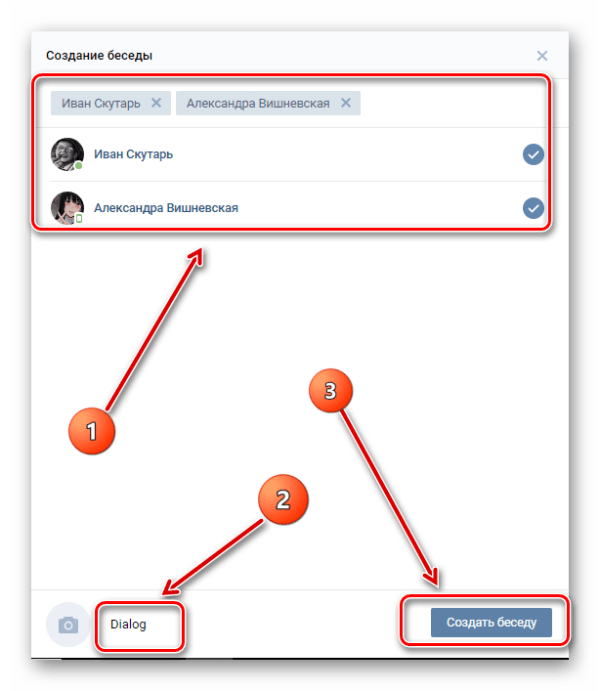
Окно создания беседы Вконтакте, в котором необходимо указать участников
Удаляем пользователя из беседы
Исключить вас из беседы может либо создатель, либо человек, пригласивший вас в нее. К слову, если вы сам являетесь создателем конференции, то, чтобы удалить из нее пользователя, необходимо:
- Кликнуть на вкладку с количеством участников, расположенную под названием беседы;
- Справа от имени пользователя находится значок в виде «крестика», жмем на него, подтверждаем исключение из диалога — готово.
Окно участников беседы, в котором для исключения пользователя необходимо нажать на значок в виде «крестика» Касательно исключения из беседы стоит отметить еще и то, что вернуться самостоятельно в нее вы никак не сможете. Не стоит доверять стороннему софту, обещающему предоставить такую возможность, так как зачастую такие программы являются обычными троянами, ворующими персональные данные пользователя.
Если у участника беседы установлены ограничения на перечень пользователей, которые могут писать ему личные сообщения или вы находитесь у данного человека в черном списке, видеть сообщения, отправленные вами в конференцию, он все равно будет.
Пригласить вас в беседу может любой пользователь, на которого вы подписаны. Вконтакте пока отсутствует возможность запрета на приглашения в конференции. Поэтому, если вы не хотите быть участником определенной беседы, а вас настойчиво туда добавляют, то единственным выходом является отписка от страницы пользователя, который вас туда приглашает.
Как удалить беседу ВК?
Удалить беседу ВКонтакте нельзя, но можно удалить из нее всех пользователей и тогда они не смогут в ней ничего написать. Для этого создателю беседы необходимо нажать на количество пользователей, указанных рядом с кнопкой «Отправить», после чего появится окно со всеми пользователями. Напротив пользователей имеется крестик, нажав на который человек будет удален из беседы. Примечательно, что возвратить пользователя в беседу после его удаления создателем беседы нельзя.
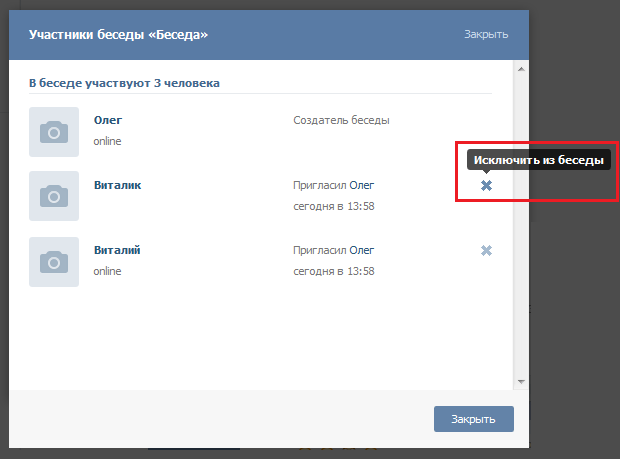
Таким образом вы удаляете из беседы всех пользователей.
Как создать беседу Вконтакте?
У каждого человека есть свое свободное личное время, как на работе, так и дома. И каждый из нас проводит его так, как считает нужным. На сегодняшний день одной из самых популярных социальных сетей является Вконтакте, где очень много людей, в частности молодое поколение, проводит массу своего времени. Почему? А потому что это бесплатное пространство для общения и развлечения.
И, как мы понимаем, самым важным вопросом при пользовании этой социальной сети является: «как создать беседу Вконтакте
Разобраться, как создать беседу Вконтакте через компьютер
не так уж сложно, а вот в телефоне нужно будет покопаться немножко. Кроме переписок с каждым человеком по отдельности, здесь есть такая функция, как создание беседы, или другими словами конференция. В такой конференции или беседе в социальной сети Вконтакте могут участвовать одновременно несколько человек (до тридцати пользователей в одном диалоге), которые выбирает создатель этой беседы. Чтобы знать, как посмотреть историю переписки, перейдите поссылке .
Для начала необходимо авторизоваться и зайти на свою страничку в социальной сети Вконтакте, использовав свой логин и пароль. Потом необходимо в меню слева нажать на «мои сообщения». В правом углу находится надпись «написать сообщение». Необходимо нажать на эту ссылку. Также справа Вы увидите ссылку «выбор нескольких собеседников». Если Вы нажмете на эту кнопку, то сможете выбрать из списка своих друзей всех, кого Вы ходите видеть в данной конференции.
Заключающим ходом является то, что Вам необходимо просто придумать название беседы, вписать ее в соответствующее поле и нажать на кнопку «начать беседу». Накрутить лайки на фото или записи ВКонтакте вам поможет данный раздел
Как сделать опрос в беседе ВК
Опросы в социальной сети ВКонтакте используются для выполнения множества различных задач, но по умолчанию их публикация возможна лишь в некоторых местах сайта. В рамках этой статьи нами будут раскрыты все существующие методы добавления опроса в беседу.
Веб-сайт
На сегодняшний день единственный способ создания опроса в мультидиалоге заключается в использовании функционала репостов. При этом опубликовать непосредственно сам опрос в беседе можно только при условии его наличия в каком-либо другом разделе ресурса, например, на стене профиля или сообщества.
Дополнительно вы можете воспользоваться сторонними ресурсами, например, создав опрос через Гугл Формы и добавив ссылку на него в чат ВК. Однако этот подход будет менее удобен в использовании.
Шаг 1: Создание опроса
Из ранее сказанного следует, что сначала вам нужно создать голосование в любом удобном месте сайта, по необходимости ограничив доступ к нему. Сделать это можно путем настроек приватности у записей или опубликовав опрос в заранее созданном частном паблике.
Выбрав место на сайте VK, кликните по форме создания новой записи и наведите курсор мыши на ссылку «Еще».
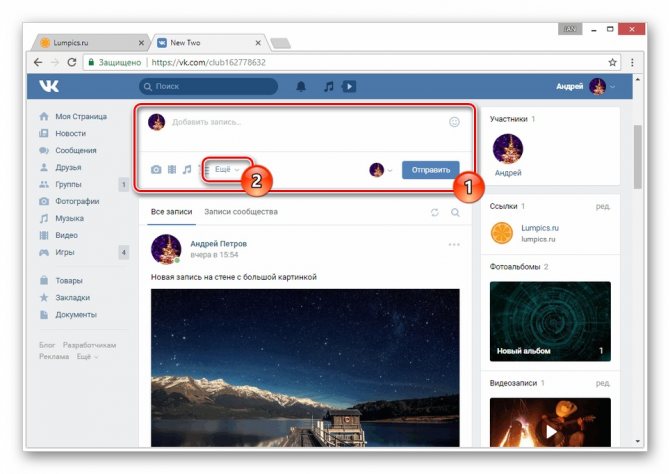
Из представленного списка выберите пункт «Опрос».
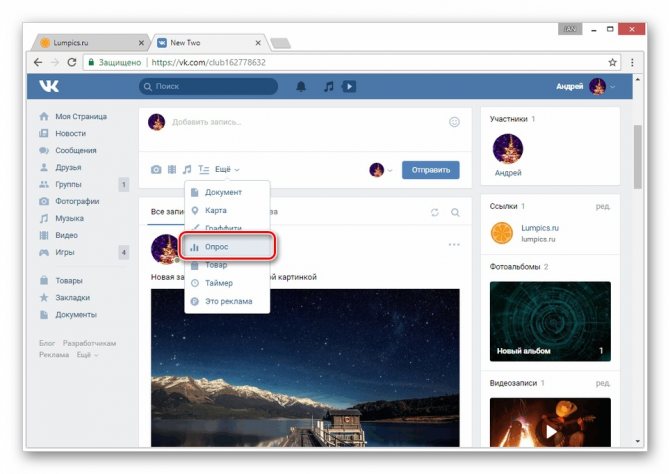
В соответствии с вашими требованиями заполните представленные поля и опубликуйте запись, воспользовавшись кнопкой «Отправить».
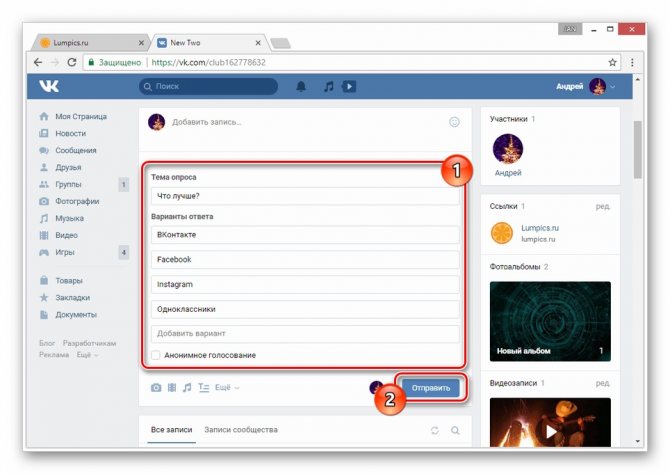
Далее необходимо переслать запись.
Шаг 2: Репост записи
После публикации и проверки записи под постом найдите и щелкните по значку с изображением стрелочки и всплывающей подписью «Поделиться».
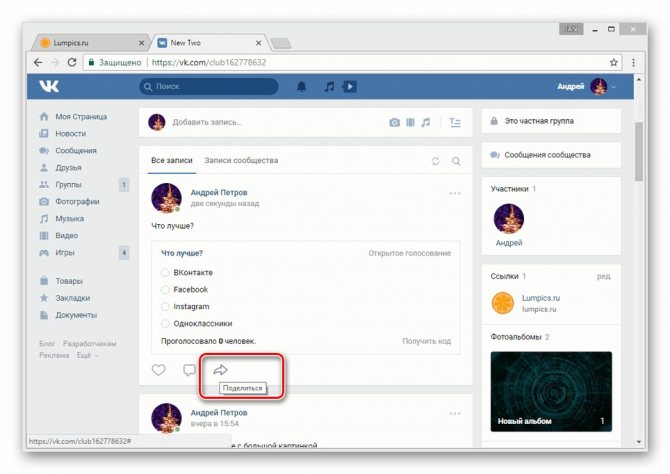
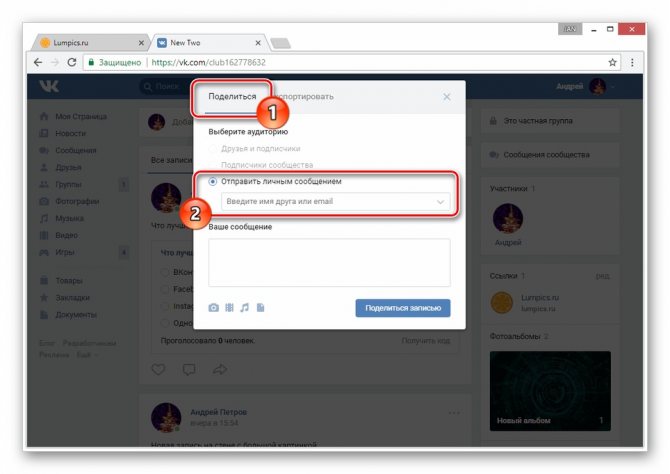
Из списка выберите подходящий результат.
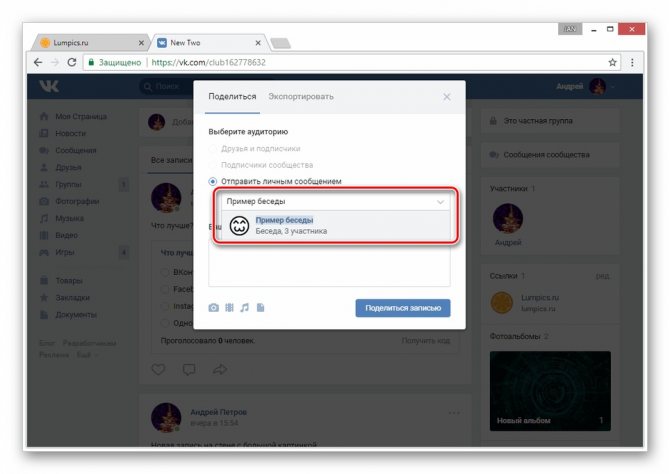
Добавив беседу в число получателей, по необходимости заполните поле «Ваше сообщение» и нажмите кнопку «Поделиться записью».
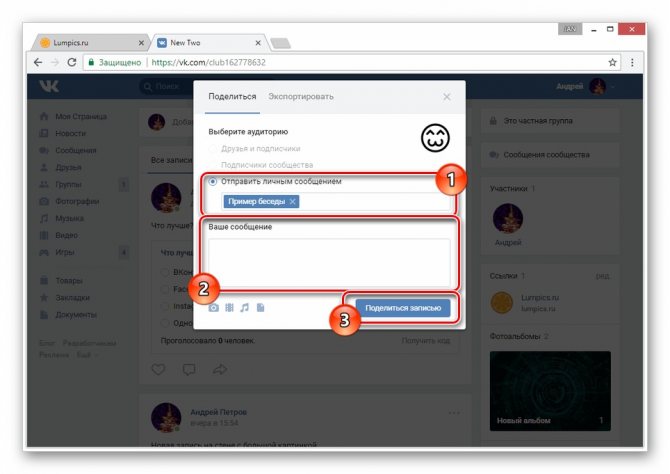
Теперь в истории сообщений мультидиалога появится ваш опрос.
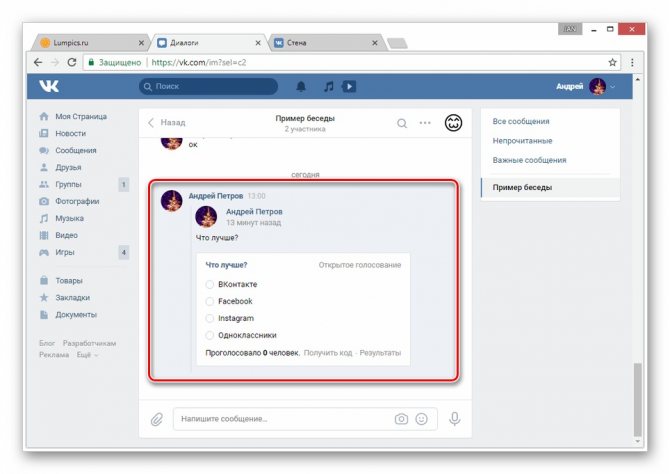
Обратите внимание, что если опрос на стене будет удален, он автоматически исчезнет из беседы
Мобильное приложение
В случае с официальным мобильным приложением инструкцию можно разделить также на две части, включающие создание и отправку. При этом узнать больше об используемом функционале вы можете по тем же ранее указанным ссылкам.
Шаг 1: Создание опроса
Рекомендации по размещению голосования в приложении ВКонтакте остаются прежними – можно опубликовать запись как на стене группы или профиля, так и в любом другом месте, позволяющем это сделать.
Откройте редактор создания поста, нажав по кнопке «Запись» на стене.
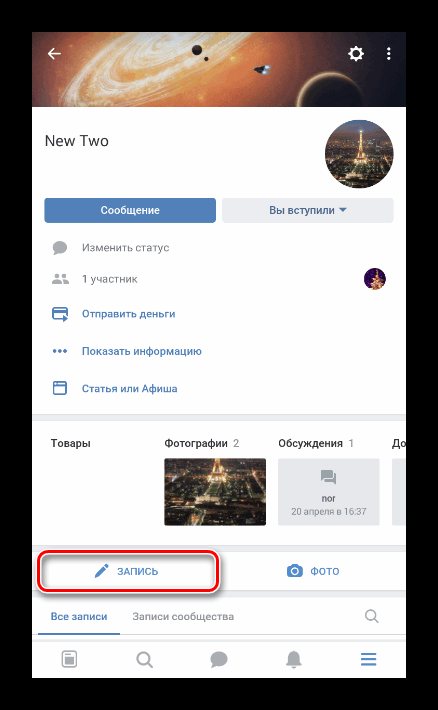
На панели инструментов нажмите по значку с тремя точками «…».
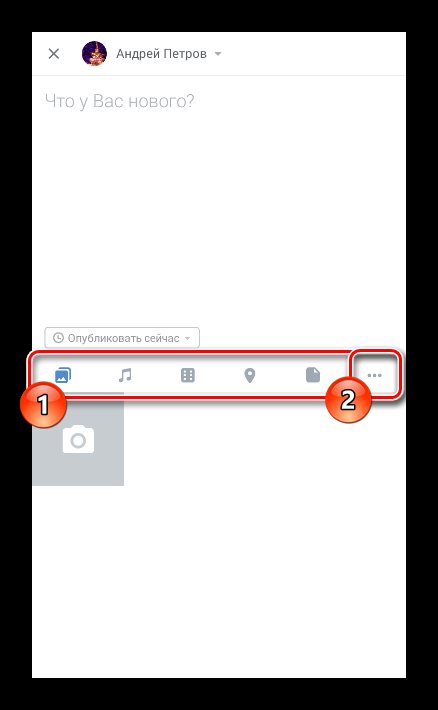
Из списка выберите пункт «Опрос».
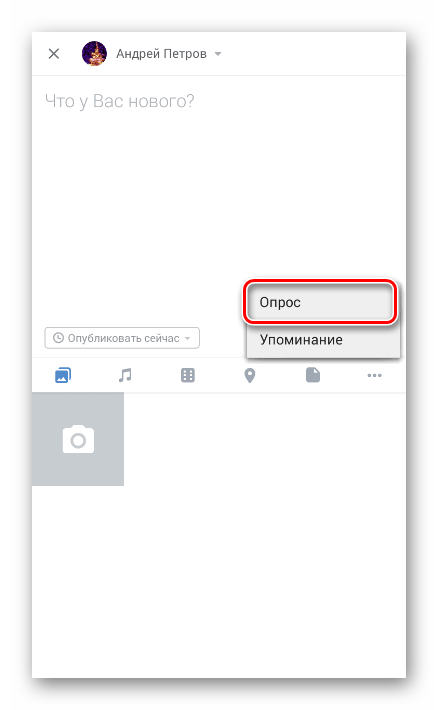
В открывшемся окне заполните поля так, как вам нужно, и кликните по иконке с галочкой в правом верхнем углу.
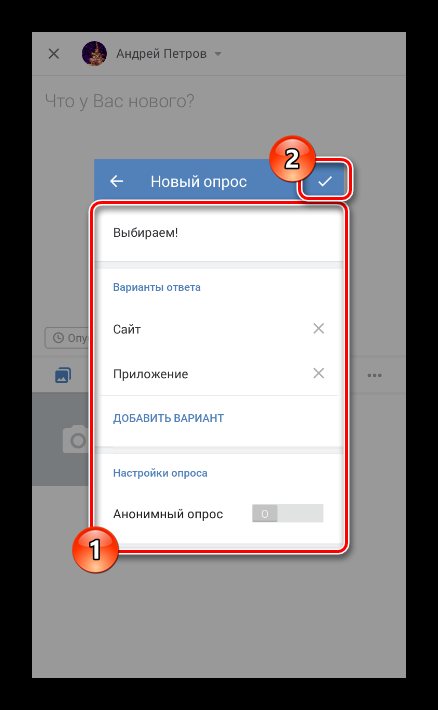
Нажмите кнопку «Готово» на нижней панели, чтобы опубликовать запись.
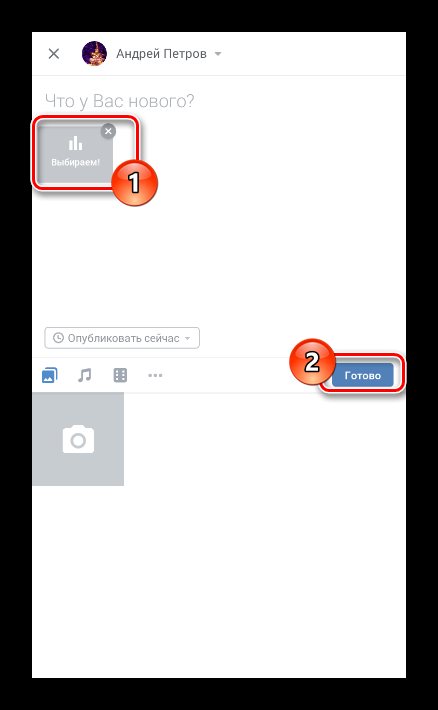
Теперь остается только добавить это голосование в мультидиалог.
Шаг 2: Репост записи
В приложении для репоста требуются несколько иные действия, нежели на веб-сайте
Под записью с опросом кликните по значку репоста, отмеченному на скриншоте.
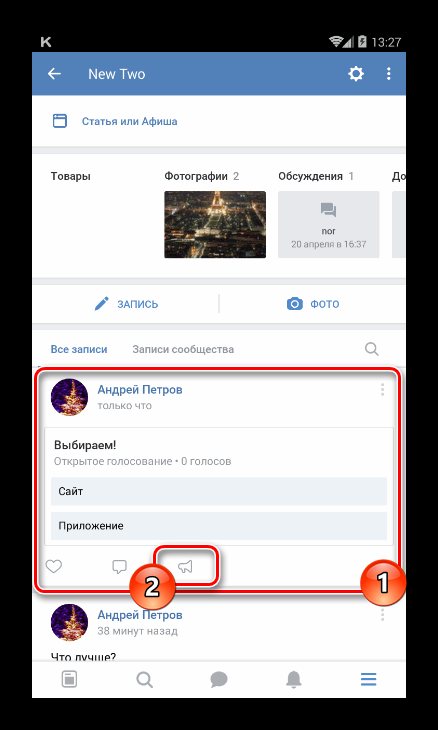
В открывшейся форме выберите нужную вам беседу или кликните по иконке поиска в правом углу.
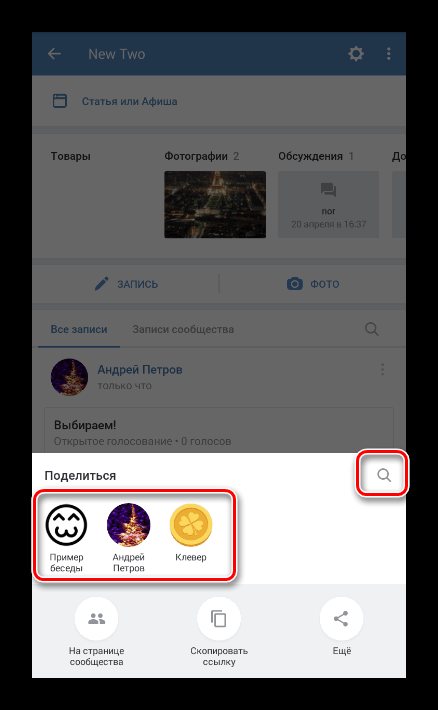
Форма поиска может потребоваться тогда, когда диалог отсутствует в разделе «Сообщения».
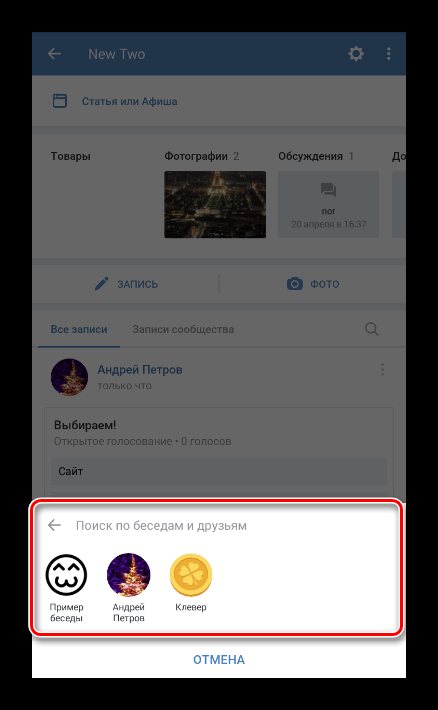
Отметив мультидиалог, добавьте свой комментарий, если требуется, и воспользуйтесь кнопкой «Отправить».
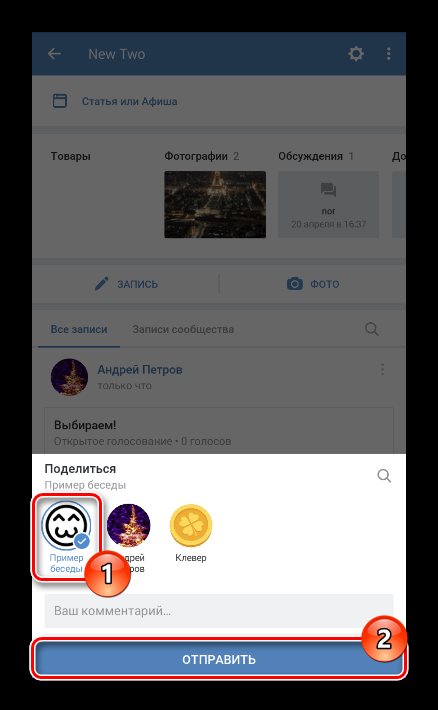
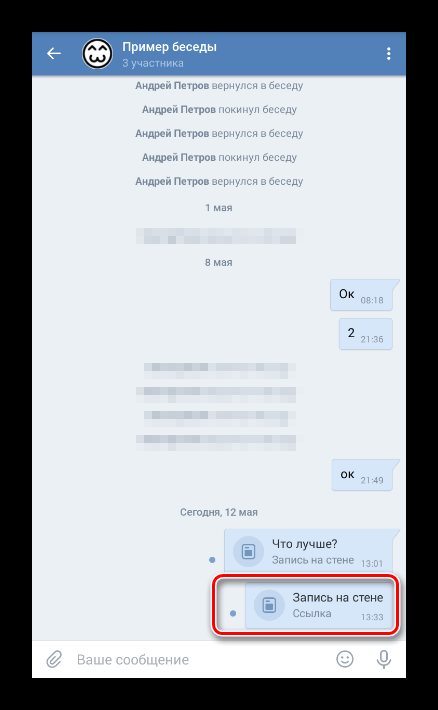
Только после этого можно оставить свой голос.
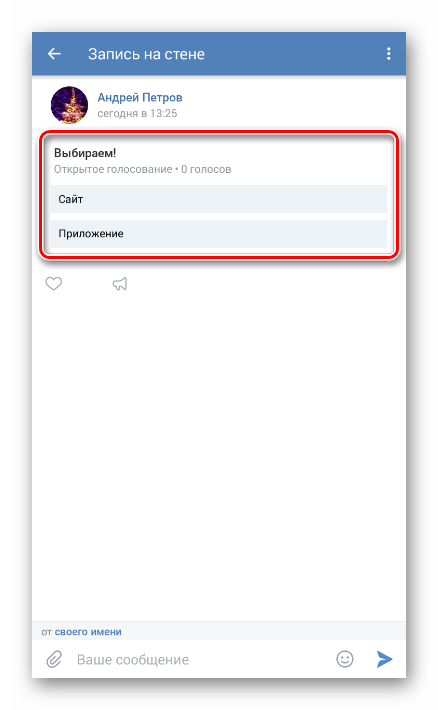
Можно ли запретить человеку писать сообщения?
Иногда владельцы популярных аккаунтов страдают от избыточного внимания фанатов. Не всегда люди ведут себя адекватно, поэтому могут присылать сообщения, содержащие нецензурные выражения или грубости. Поэтому возникает необходимость заблокировать того или иного пользователя, чтобы не получать от него сообщения. Для этого не нужно полностью блокировать возможность получения сообщений от посторонних пользователей.
Для наложения запрета на отправку сообщений можно выполняются простые действия:
- открывается аккаунт пользователя, который постоянно присылает рекламные или ненужные сообщения;
- вверху с правой стороны располагается 3 точки, которые позволяют зайти в настройки;
- выбирается пункт «Жалоба», с помощью которой администрация социальной сети оповещается о спаме или других незаконных рассылках, поэтому велика вероятность, что пользователя после таких жалоб забанят, поэтому он не сможет продолжать писать сообщения;
- другой пункт называется «Заблокировать», причем при его нажатии человек отправляется в персональный черный список, поэтому не сможет связаться с пользователем.
Вирусный контент
Бесплатный качественный способ пиара группы ВК – публикация вирусного контента. Для этого нужно анализировать мировые тренды и адаптировать свои материалы под них.
Главный критерий вирусности Вконтакте – большое количество репостов записи. Основная трудность данного способа – очень трудно предсказать, какая публикация станет вирусной.
Второй способ поиска вирусных статей – использование специальных сервисов. Одним из таких сервисов является Popsters.
Для работы с Popsters нужно зарегистрироваться на сайте. После этого введите название сообщества конкурента или хештег в поле.
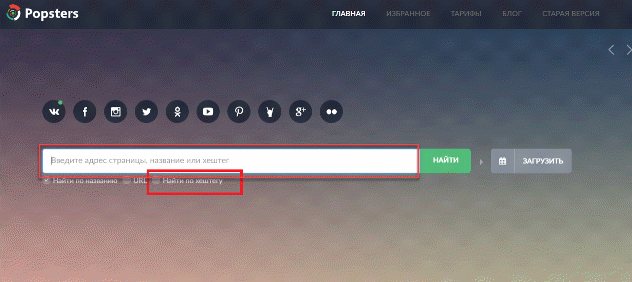
Все получаемые записи сортируются по количеству лайков и репостов. Так вы можете посмотреть, какой контент конкурентов становился вирусным. Подобный анализ дает возможность понять, что именно нужно публиковать в своей группе.
Создание беседы с компьютера
Первым делом нужно зайти на свою страничку в социальной сети. Дальше из левого меню мы выбираем «Сообщения» и кликаем по ним левой кнопкой мыши. Когда наши диалоги открылись, ищем в верхнем углу незамысловатый плюсик и жмём прямо на него.
Беседу в ВК можно создать с несколькими друзьями, зайдя с компа в социальную сеть. Кроме того, если ваш телефон работает на Android и вам нужно написать нескольким людям, то все, что вам требуется, – конференция, или конфа, как ее называют еще. Тут все участники смогут обсудить те или иные вопросы.

Перед нашими глазами открывается меню создания новой беседы. Приступим к выбору её будущих участников. В списке отобразятся все ваши друзья, а сами будете возглавлять этот перечень.
Теперь пошагово выполняем действия:
- Ставим одобрительные галочки напротив фамилий участников чата. Добавлять можно несколько друзей или же всех подряд.
- Выбираем и загружаем обложку беседы, кликнув на значок фотоаппарата. Можно приступить к названию чата. Придумайте броскую и интересную надпись, если это, конечно, не рабочее пространство.
- Чтобы оживить наше «детище», кликаем на кнопку «Создать».
Готово – вы превосходны. Наша группа людей готова к общению. На скриншоте детально показаны ваши шаги:

Проще простого, не правда ли? Уведомление о новом поле общения придёт незамедлительно. Отныне в ваших сообщениях будет красоваться новый чат. Теперь дело за малым — начать общение с друзьями или коллегами. Будьте вежливыми — для начала поздоровайтесь.

Как удалить из уютной беседки надоедливого собеседника? А может добавить нового? Нет ничего проще. Вы ее создали и вам всё под силу.
- Итак, для ритуала «изгнания» кликаем на значок чата в верхнем углу.

- В списке участников просто нажмите на маленький крестик напротив нужной (в этом случае скорее — ненужной) фамилии.
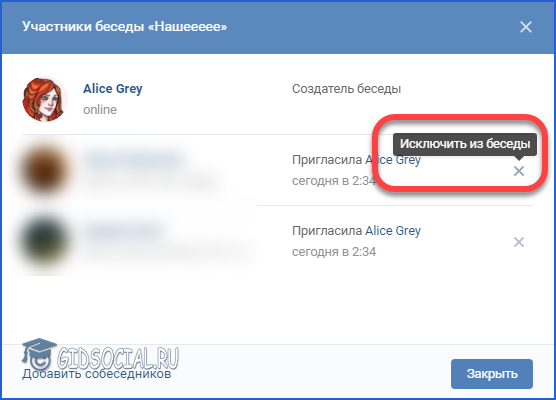
- Исключаем виновника и спокойно жмем «Закрыть».
Добавлять новых людей можно при помощи иконки троеточия. Она находится в правом углу окна.

Ссылка на беседу находится там же.
Чем чат отличается от беседы
Задаваясь вопросом, как создать чат в вк, необходимо понимать, что чат и беседа – это не одно и то же, хоть некоторые пользователи отождествляют эти два понятия.
Беседа представляет собой обычное диалоговое общение, в котором может принимать участие не только два человека, а большее количество.
Чат являет собой приложение, которое необходимо дополнительно устанавливать в группу. Используют его в различных целях:
- информационная (пользователи могут задавать вопросы с целью уточнения той или иной информации);
- развлекательная (возможность проводить игры или общаться);
- обратная связь;
- рекламная.
На главной странице сообщества появляется кнопка, нажав на которую, пользователь сразу переносится в созданный «групповой диалог». На первый взгляд, он похож на беседу, но тут присутствует список участников и есть ряд настроек, которые может менять администратор группы.
Как создать беседу в ВК с телефона
Воспользуемся официальным приложением Контакта. Нас интересует вкладка «Сообщения», расположенная по центру нижней панели.
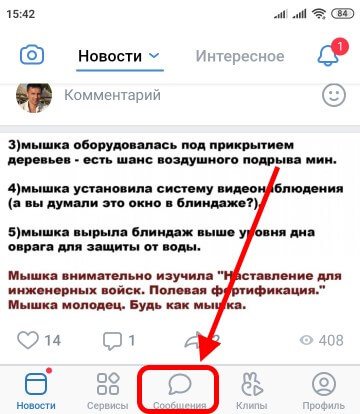
Сверху есть иконка в виде карандаша над листом бумаги, она служит для создания новых разговоров.
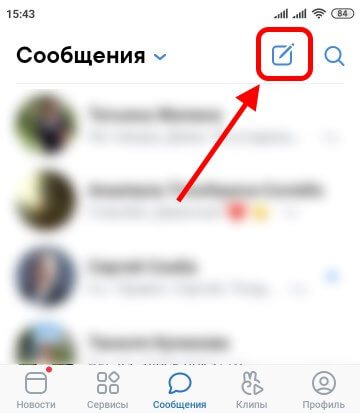
Всплывшее меню предлагает быстрый выбор контакта для чата, но нам нужна самая нижняя ссылка «Новая беседа».
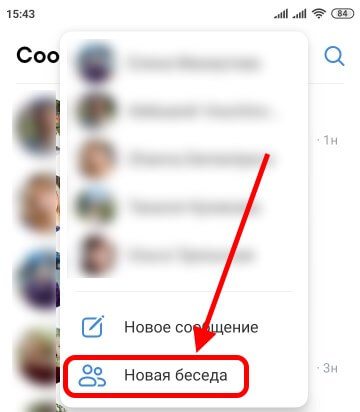
Теперь предстоит выбрать участников создаваемой беседы, для этого ставим галочки напротив нужных людей из своего списка контактов. Когда пользователи определены, жмем «Продолжить». Максимальное количество участников беседы 250.
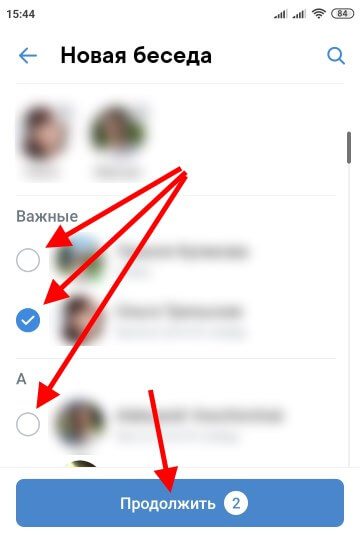
Для беседы можно задать название и заглавную фотографию – это поможет ориентироваться в списке разговоров вам и другим собеседникам. Нажатие кнопки «Создать беседу» завершает процесс.
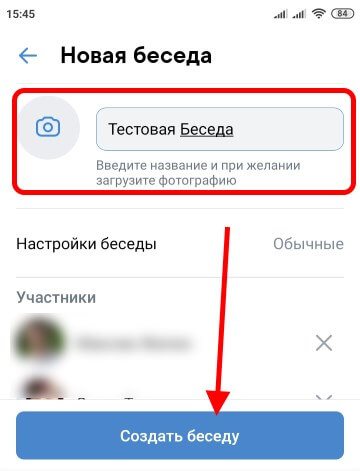
Перед вами откроется окно в точности повторяющее обычный разговор Вконтакте, только вовлеченных в него пользователей минимум трое.
В беседу можно писать, отправлять фото, видео и даже совершать групповые звонки.
Как добавить к беседе новых людей (телефон)
Для добавления новых участников открываем беседу и в правом верхнем углу нажимаем иконку с буквой «i» (это страница настроек).
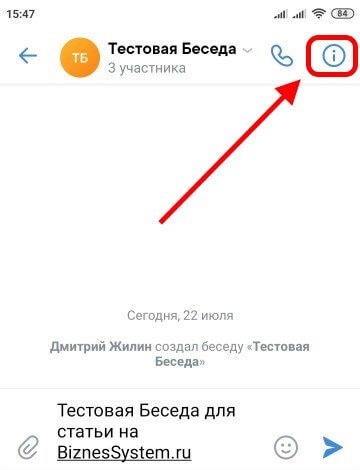
Ссылка в виде человечка с плюсиком и надписью «Добавить Участника» позволяет выбрать любого своего друга, просто поставив рядом галочку.
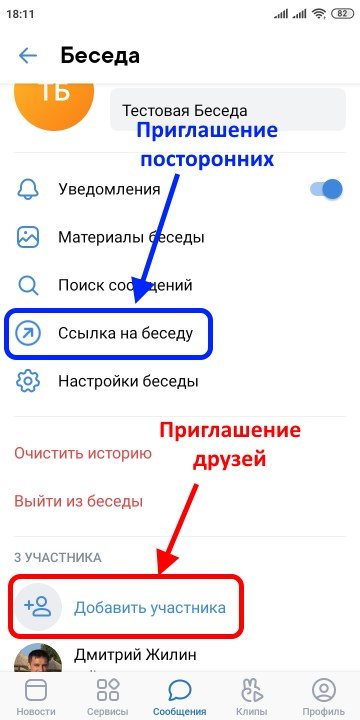
Ставим отметку напротив нужных имен и они добавятся в разговор – в точности как при создании беседы.
Как создать ссылку на беседу для приглашения посторонних (телефон)
Если добавлять друзей в беседу мы можем без их согласия, то посторонним дается приглашение, которое они могут принять, а могут не принять.
Приглашение представляет собой ссылку, чтобы её создать, достаточно посмотреть на скриншот выше и кликнуть текст «Ссылка на беседу». Откроется страница со ссылкой и вариантами её использования.
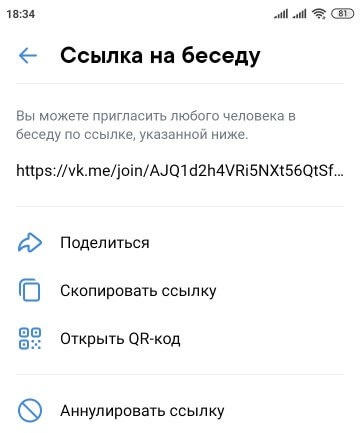
Варианты использования:
- Поделиться – позволяет отправить приглашение в беседу напрямую своим контактам, в группы или в другие беседы.
- Скопировать ссылку – сохраняет ссылку в буфер, из которого ей можно отправить любым способом – сообщением в ВК, через электронную почту, разместить на сайте и т.д.
- Открыть QR-код – быстрый способ передать приглашение человеку, если вы находитесь рядом. Вы открываете код, а человек считывает его своим смартфоном – приглашение состоялось.
Как через телефон удалить людей из беседы
Для этой цели возвращаемся к настройкам и листаем страницу в самый низ, там идет список всех участников беседы. Напротив каждого имени есть крестик, нажатие на который исключает его из разговора.
С телефоном закончили, теперь посмотрим, как то же самое делается с компа.
Предварительная работа
Застенчивые мужчины, которые боятся знакомиться с противоположным полом и чувствуют себя неловко в компании малознакомой девушки, считают, что завязать общение по переписке намного проще, чем вживую. Однако они заблуждаются.
ЧИТАТЬ Темы для разговора с девушкой: список вопросов для общения
В реальной жизни парень может произвести внимание на юную особу своими природными данными, очаровать голосом или изысканными манерами. А чтобы она захотела общаться с незнакомым молодым человеком в интернете, необходимо провести серьёзную предварительную работу: проанализировать свой профиль и собрать информацию о девушке
Изучить свой профиль
Женщины осторожно заводят новые знакомства в интернете
Им важно, чтобы потенциальный партнёр не скрывал информацию о себе. Поэтому перед тем, как начать общаться с девушкой в ВК, следует привести в порядок собственную страницу
Правильно составленный профиль, не должен отпугнуть даму или вызвать у неё подозрения. Для этого нужно:
- Заполнить информацию о себе. Указать мировоззрение, жизненные приоритеты, отношение к алкоголю и курению. Заполнить графы об увлечениях, любимых фильмах, книгах и музыке. Всего несколько строк могут заинтересовать даму. Увидев схожие интересы, она охотнее ответит на первое сообщение. Не следует скрывать дату рождения. Юным особам, интересующимся астрологией, будет любопытно прочитать гороскоп о загадочном поклоннике.
- Большую роль играют фотографии. Лучше загружать на сайт качественные снимки с минимальной обработкой. Обязательно должен присутствовать портрет и фото в полный рост. Можно добавить кадры, снятые в увлекательных поездках, на спортивных занятиях, с института или школы. Фотографии с лучшими друзьями также не будут лишними.
- Не вступать в группы с сомнительными названиями или содержанием. Рекомендуется оставить сообщества, связанные с увлечениями, фильмами, музыкой. Приветствуются юмористические группы.
На сайтах знакомств лучше указывать правдивую информацию. Если удастся очаровать объект симпатии, то общение из виртуального мира может перенестись в реальность. А увидев вживую абсолютно другого по характеру и интересам молодого человека, девушка будет разочарована.
Ознакомиться с информацией о девушке
Чтобы понять с чего начать разговор с девушкой в ВКонтакте, следует внимательно изучить её профиль. Если страница закрыта, то мужчине следует отправить избраннице запрос в друзья. Для того чтобы дама не отклонила запрос, парню желательно открыть свой профиль. Она просмотрит его информацию о себе, убедится, что он не очередной продавец косметики или одежды, не предлагает работу в интернете, и одобрит заявку.
ЧИТАТЬ Как найти жену: способы поиска с учетом возраста
Дальнейшие действия:
- Ознакомиться с данными об увлечениях и хобби. Возможно, ей нравятся такие же фильмы или музыкальные группы. Схожие увлечения помогут завязать первый разговор.
- Просмотреть сообщества, в которые вступила девушка. Группы могут многое рассказать о её предпочтениях. Может оказаться, что ей нравится чёрный юмор и стихотворения классиков.
- Изучить список её друзей. Возможно, среди них парень найдёт своих знакомых. Тогда будет повод спросить о них у девушки.
Первое время желательно понаблюдать, как часто она появляется в сети, сколько времени проводит на сайте, чтобы в нужный момент отправить послание и ждать ответа.
Как создать беседу/чат в группе ВКонтакте
Создавать беседы могут только администраторы сообщества. Максимум — 20 чатов, в каждый из которых могут вступить до 2 тысяч человек. При этом руководители сообщества присоединятся к беседе, даже если мест в ней нет. Если в Вашем сообществе станет больше 100 тысяч участников, функция будет работать по-прежнему.
Шаг 1. Чтобы создать чат зайдите в управление группой, нажмите пункт «Беседы» и в открывшейся вкладке кликните «Создать беседу».
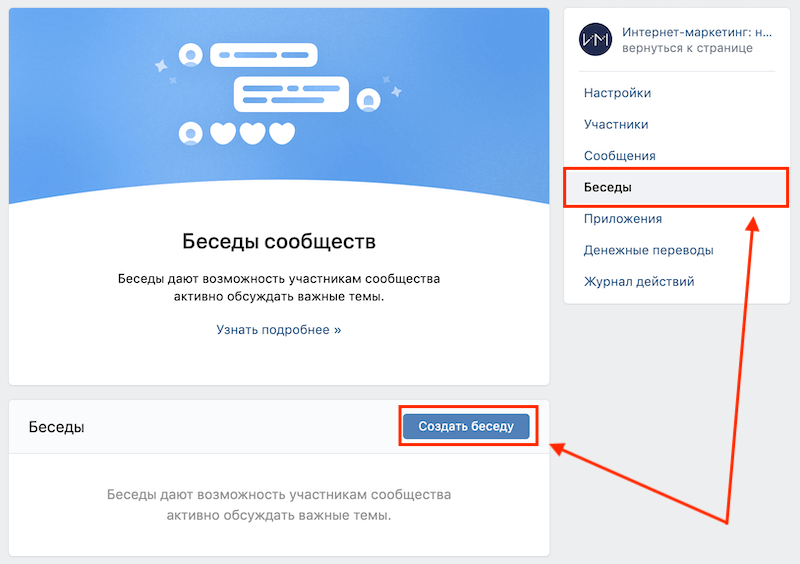
Шаг 2. Появится окно «Новая беседа сообщества», в котором нужно написать название будущего чата и нажать «Создать беседу».
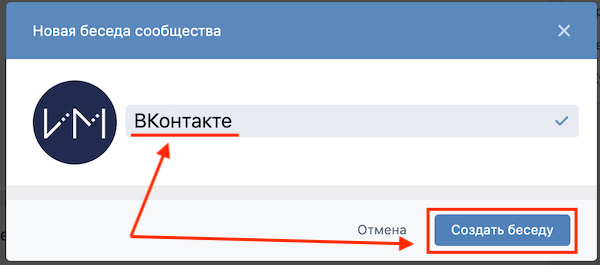
Шаг 3. После этого, созданная беседа отобразится в списке ниже. Здесь же можно включить или отключить отображение всех бесед на странице группы.
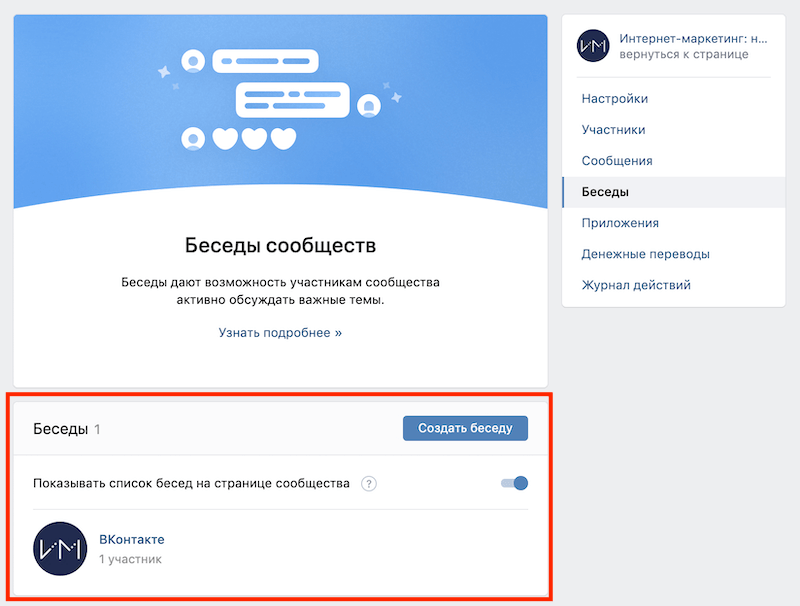
Шаг 4. Наведите указатель мыши на беседу — справа появится иконка шестерёнки, кликните на неё.
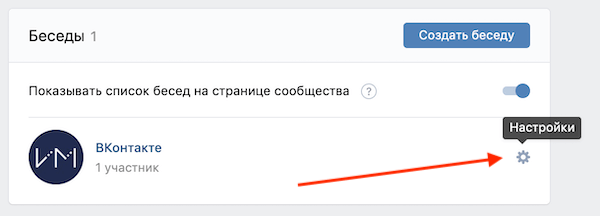
Откроется окно с информацией о чате:
- группа в которой создан чат;
- все вложения;
- ссылка на беседу с возможностью её скопировать;
- управление — здесь выбираем, кто может приглашать участников беседы — все или только администраторы;
- участники и администраторы чата;
- кнопка «Закрыть беседу».
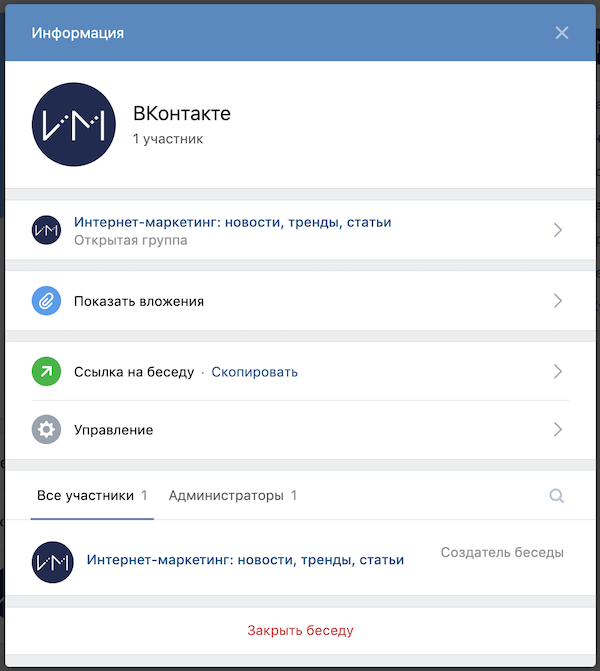
При нажатии на фото чата можно его изменить.
Статья в тему: Виджеты для группы ВКонтакте
Вступление в чаты
Вступать в беседы частного или закрытого сообщества могут только его участники. Если пользователь вышел из сообщества, он автоматически удалится и из чатов. В открытых сообществах присоединиться к беседе может любой пользователь. Сможет ли он пригласить кого-то ещё — зависит от настроек чата.
Вы можете использовать ссылку на беседу, чтобы приглашать новых участников. Скопируйте её из настроек чата и разместите, где считаете нужным: в закреплённом сообщении, в меню или записях сообщества, на сторонних страницах или ресурсах.
Новый участник беседы увидит в ней последние 300 сообщений.
Отображение бесед в сообществе
В мобильном приложении и мобильной версии список бесед находится под строчкой с количеством участников, в версии для компьютера — под меню в правой части экрана. Чтобы сделать беседы заметнее, можно назначить их главным блоком в сообществе.
В списке бесед выше отображаются те, которые были активны последними. Чат считается активным, если в нём за последние 30 минут написали сообщения как минимум два человека
Если в беседах общаются прямо сейчас, то в сообществе появится анимация — она привлечёт внимание других подписчиков
Ранее мы писали о появлении тематических лент ВКонтакте.
Как создать личную беседу в ВК
Личная беседа в социальной сети ВКонтакте — это групповой чат, который создается пользователем для общения с друзьями (и другими пользователями). Эта беседа не привязывается к конкретной теме или сообществу, в отличие от другого типа бесед, который будет рассмотрен ниже.
Обратите внимание
Создать личную беседу в ВК может любой пользователь соцсети.
С телефона
Чтобы создать личную беседу в ВК с телефона, откройте официальное мобильное приложение ВКонтакте и перейдите в раздел “Мессенджер”. Далее нажмите на значок с карандашом в правом верхнем углу.
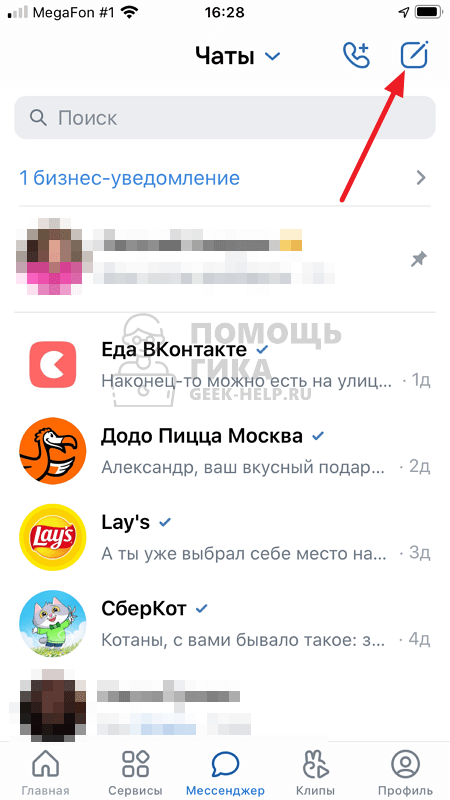
Появится окно создания беседы. Нажмите пункт “Создать беседу”.
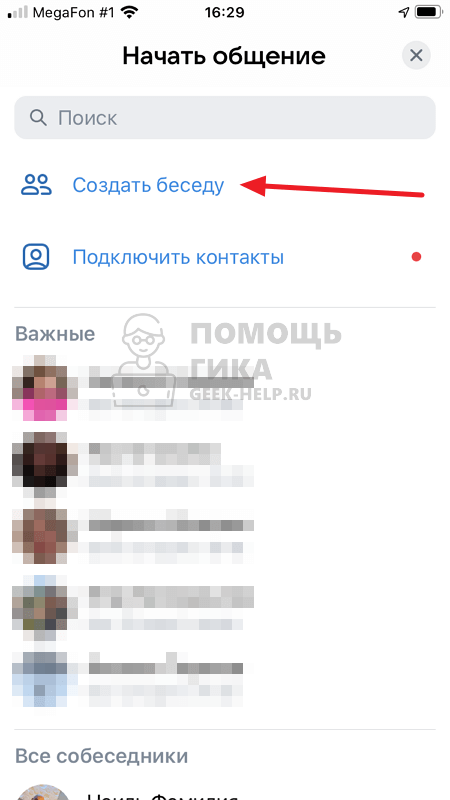
Выберите из друзей пользователей, которых вы хотите добавить в беседу.
Обратите внимание
Если нужно добавить в беседу других людей, которых нет у вас в друзьях, найдите их при помощи поиска. Но таких образом удастся добавить только тех пользователей, у которых стоит разрешение на приглашение в беседы в настройках конфиденциальности.. Отметив нужных собеседников, нажмите “Продолжить”
Отметив нужных собеседников, нажмите “Продолжить”.
Введите название беседы. Можно выбрать для нее аватар и задать индивидуальные настройки. Закончив настройку, нажмите “Создать беседу”.
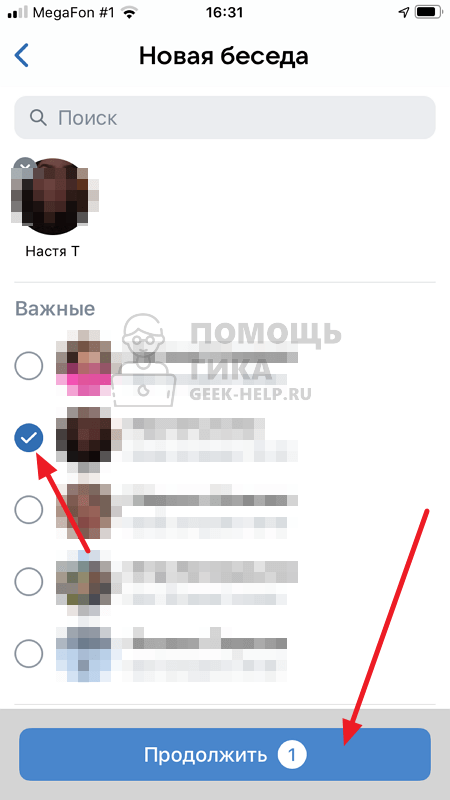
После этого беседа будет создана.
Обратите внимание
В индивидуальных настройках беседы можно установить, кто будет иметь права на приглашение других участников в беседу. Там же можно настроить разрешение или запрет на различные функции мессенджера ВК.
С компьютера
Создать беседу для общения с другими пользователями ВКонтакте можно и с компьютера. Чтобы это сделать, перейдите в “Мессенджер” и нажмите над списком диалогов на значок карандаша.
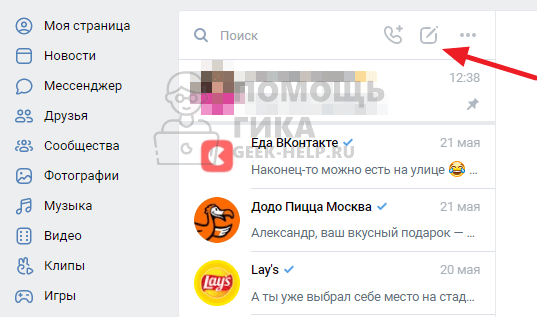
Введите название беседы, отметьте нужных участников из списка друзей (или найдите нужных участников через поиск), нажмите “Создать беседу”.

Обратите внимание
Если нажать внизу на шестеренку, можно сразу установить настройки будущей беседы. Однако создатель беседы может менять ее настройки и после создания.
Часто задаваемые вопросы
Как найти созданную беседу в ВК?
Чтобы найти беседу в списке диалогов, Вам необходимо осуществить поиск в поисковой строке диалогам
Те же самые действия выполняются при поиске через мобильную версию и приложение.
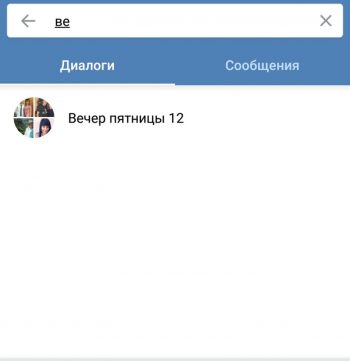
Как найти созданную беседу в ВК в мобильной версии
В случае, если историю переписки была очищена, то поиск нужно сделать через браузерную строку. Для этого вводим в адресной строке https://vk.com/im?sel=c#, где # — номер беседы. Самой первой беседе ВК присвоил 1, последующие беседы идут по порядку. Методом подбора цифры, можно найти интересующая Вас беседу.
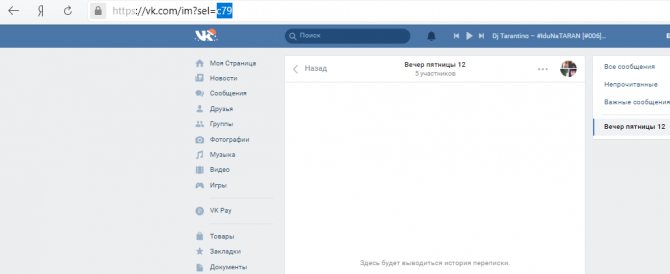
Как найти созданную беседу в ВК
Как создать беседу вк с самим собой?
Создать беседу с собой можно. Это очень удобно в случае сохранения каких либо ссылок, постов и тд.
Порядок действий такой: зайти в друзья к одному из своих либо можно перейти сразу к диалогу, отправляем сообщение, оно приходим нам же.
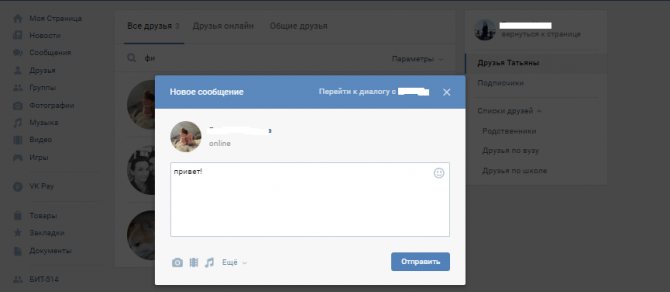
Как создать беседу в ВК с самим собой
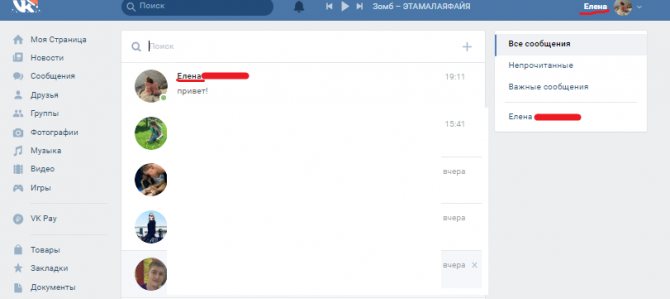
Как создать беседу в ВК с самим собой. Результат
Почему в вк сама создалась беседа?
В этом случае возможно 2 вариант причины случившегося. Либо это взлом, и нужно поменять пароль либо, если Вы не создатель беседы, то беседа могла создаться каким-то другим пользователем, настройки ВК этого не возбраняют.
Как создать беседу в контакте не с друзьями?
Если человека нет в друзьях, то ему можно просто скинуть ссылку на вступление в беседу. Ссылку можно найти, нажав на надпись под названием беседы, где указано количество участников.
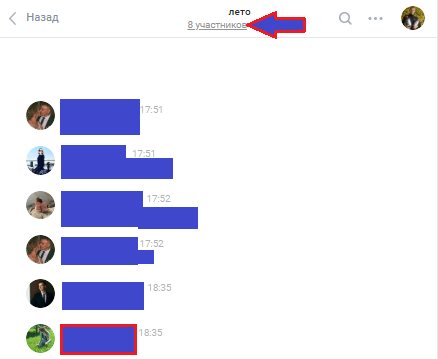
Как создать беседу в контакте не с друзьями
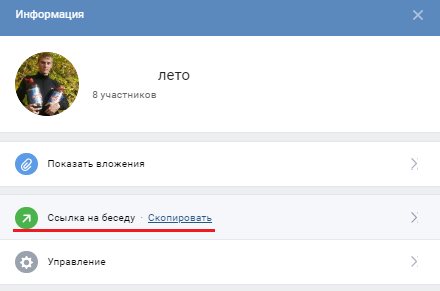
Как создать беседу в контакте не с друзьями. Шаг 2
Как передать права создателя беседы вконтакте?
Передача прав ВК не запрещается. Для этого Вам нужно нажать кнопку в беседе на число участников, перейти в управление. Выйдет окно с параметрами, напротив каждого параметра можно внести человека, которого можно наделить определёнными функциями и правами.
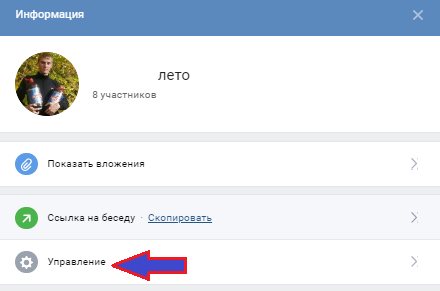
Как передать права создателя беседы Вконтакте
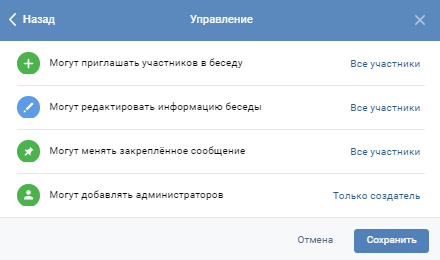
Как передать права создателя беседы Вконтакте. Шаг 2
Чтобы наделить человека правами администратора, то в поиске участников беседы вводим нужную фамилию, справа есть стрелочка рядом с фамилией, кликаем, нам открывается небольшое окошко, именно в нем мы можем данного человека назначить администратором беседы.
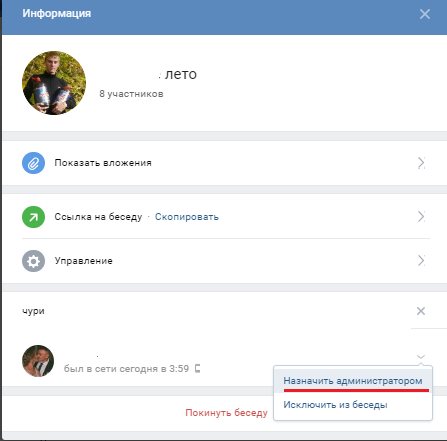
Как передать права создателя беседы Вконтакте. Шаг 3
Как узнать создателя беседы в вк?
Кто создатель беседы можно увидеть, открыв информацию обо всех участниках беседы, справа будет надпись «создатель беседы».
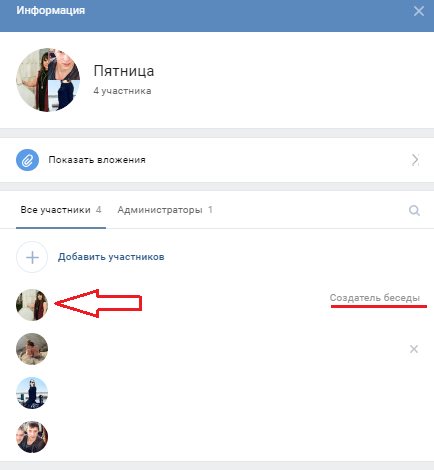
Как узнать создателя беседы в ВК
Что может создатель беседы вк?
Создатель беседы может добавлять новых участников беседы, удалять их из переписки, наделять административными правами каких-либо участников беседы.
Можно ли узнать дату создания беседы в ВК?
Можно 2 способами. Либо с помощью колесика мыши, отмотать на самое первое сообщение – это и будет дата создания беседы. Либо поиск через календарь в беседе. Выбрать другой год более поздний. Если беседы пуста, значит позже, так можно попасть на первое сообщение.








